Pastebin to niezwykle przydatne narzędzie dla użytkowników systemu Linux, umożliwiające szybkie udostępnianie skryptów Bash oraz kodu programistycznego. Niestety, nie jest to usługa prywatna, co oznacza, że każdy może zobaczyć Twoje dane, chyba że podejmiesz kroki w celu ich zabezpieczenia. Dodatkowo, Pastebin nie jest oprogramowaniem typu open source. Jeśli szukasz rozwiązania podobnego do Pastebin, które zapewni większą prywatność bez płacenia za premium, rozważ uruchomienie własnej wersji Pastebin na serwerze Linux.
W tym przewodniku zalecamy skonfigurowanie dedykowanej maszyny działającej na serwerze Ubuntu. Jeśli jednak nie masz dostępu do serwera, możesz skorzystać z tego przewodnika na pulpicie Ubuntu, ponieważ wszystkie niezbędne technologie serwera WWW są dostępne do instalacji, a oprogramowanie PrivateBin nie wymaga specjalnych narzędzi konfiguracyjnych ani zaawansowanej wiedzy.
Uwaga: chociaż nasz przewodnik koncentruje się na serwerze Ubuntu, każda dystrybucja Linuxa obsługująca LAMP będzie odpowiednia.
Serwer LAMP
Większość alternatyw dla Pastebin, które działają na systemie Linux, to aplikacje internetowe. Aby mogły one działać, potrzebują pełnego stosu narzędzi internetowych na serwerze Linux. W tej części przewodnika omówimy, jak skonfigurować stos LAMP.
Co to jest stos LAMP? To zestaw technologii składający się z systemu Linux (w naszym przypadku Ubuntu Server), serwera Apache2, bazy danych MySQL oraz języka PHP. Bez tych komponentów nie będzie możliwości uruchomienia oprogramowania opisane w tym przewodniku.
Konfiguracja stosu LAMP na Ubuntu jest bardzo prosta. W tym celu otwórz terminal zdalny przez SSH (o ile to konieczne) i wykonaj poniższe polecenie, aby zainstalować LAMP.
sudo apt install lamp-server^
Uruchomienie powyższego polecenia pobierze wszystkie niezbędne komponenty. Po zakończeniu instalacji będziemy musieli zainstalować dodatkowe narzędzie. W szczególności potrzebujemy Gita, aby współpracować z GitHub. Aby go zainstalować, wpisz poniższe polecenie.
sudo apt install git -y
Teraz, gdy Git jest zainstalowany, możemy przystąpić do instalacji PrivateBin.
Instalacja PrivateBin
Instalacja PrivateBin jest bardzo prosta, ponieważ to oprogramowanie nie korzysta z tradycyjnego systemu baz danych. Zamiast tego wszystkie dane są przechowywane w formie tzw. „płaskiego pliku”. Choć może się to wydawać nieefektywne, w praktyce okazuje się bardzo wygodne, ponieważ każdy użytkownik może łatwo skonfigurować to oprogramowanie. Dodatkowo, pomijając MySQL i klasyczną konfigurację baz danych, tworzenie kopii zapasowych ogranicza się do prostego zapisywania plików.
Aby zainstalować PrivateBin, będziemy korzystać z repozytoriów dostępnych na GitHubie. Instalacja oprogramowania jest więc bardzo prosta i sprowadza się do polecenia git clone w terminalu. W terminalu użyj polecenia CD, aby przejść do katalogu www i zainstalować PrivateBin z repozytorium Git.
cd /var/www/html/ sudo -s git clone https://github.com/PrivateBin/PrivateBin.git
Instalacja PrivateBin w ten sposób przebiega bardzo szybko. W tym momencie, jeśli otworzysz przeglądarkę i wkleisz poniższy adres URL, uzyskasz do niego natychmiastowy dostęp.
https://ip-address-of-server-on-lan/PrivateBin
Jeśli zainstalowałeś go na pulpicie Ubuntu, użyj poniższego adresu:
https://localhost/PrivateBin
Zostawienie PrivateBin w folderze klonów nie jest optymalne. Aby poprawić organizację, warto przenieść go do katalogu głównego /var/www/html/.
Aby to zrobić, użyj polecenia mv, aby przenieść wszystkie pliki PrivateBin do odpowiedniego katalogu i zaktualizować uprawnienia.
cd /var/www/html/PrivateBin/ sudo mv * /var/www/html/ sudo chmod 777 -R /var/www/html/
sudo rm -rf PrivateBin
Uzyskaj dostęp do nowej konfiguracji PrivateBin pod adresem:
https://ip-address-of-server-on-lan
lub, jeśli zainstalowałeś go na pulpicie Ubuntu:
https://localhost
PrivateBin
PrivateBin to proste narzędzie. Aby z niego skorzystać, wystarczy załadować stronę i wkleić tekst w polu „Edytor”. Po umieszczeniu tekstu w edytorze czas na ustawienie formatu. Spójrz na górę edytora i wybierz menu obok opcji „Format”.

Przewiń menu i wybierz odpowiedni format wklejania. Kiedy wszystko jest gotowe, kliknij „Wyślij”, aby uzyskać link do udostępnienia.
Pasty samozniszczalne
Czy wiesz, że PrivateBin może generować pasty, które znikają po przeczytaniu? Aby skorzystać z tej opcji, stwórz nową pastę i zaznacz pole „Zniszcz po przeczytaniu”.
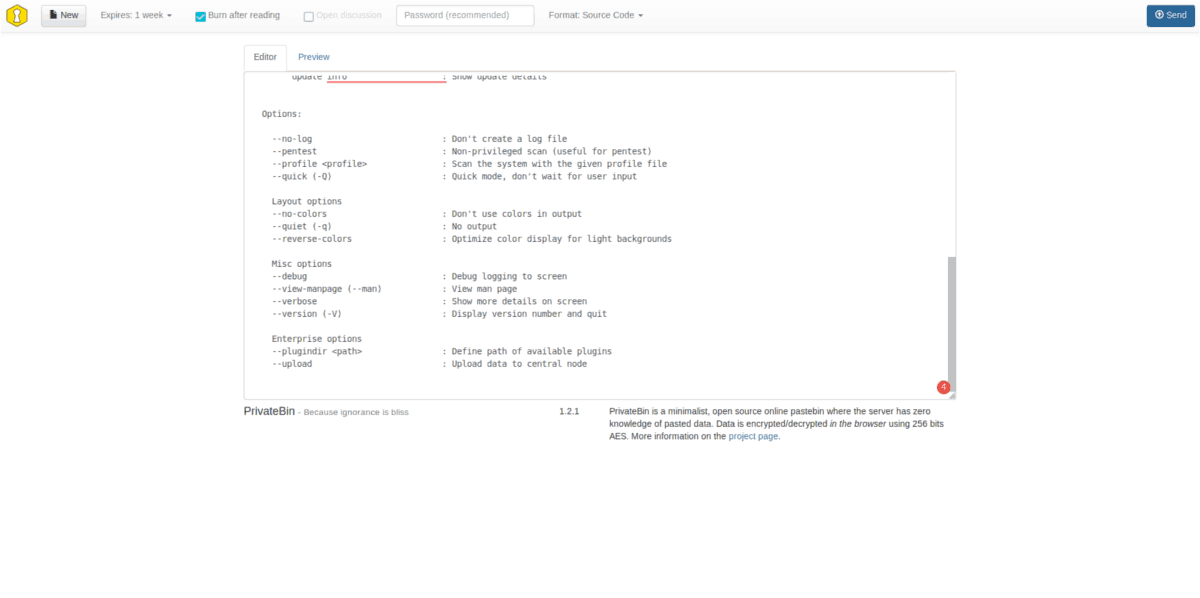
Po zaznaczeniu opcji samozniszczenia wybierz datę wygaśnięcia z rozwijanej listy. Gdy użytkownik otworzy taką pastę, zostanie ona automatycznie usunięta.
Kopia zapasowa PrivateBin
Tworzenie kopii zapasowej PrivateBin zaczyna się od archiwizacji za pomocą narzędzia tar.
tar -czvf private-bin.tar.gz /var/www/html/
Następnie zaszyfruj kopię zapasową za pomocą GPG.
gpg -c private-bin.tar.gz
Na koniec usuń oryginalne archiwum, aby zakończyć proces tworzenia kopii zapasowej.
sudo rm private-bin.tar.gz
Przywracanie
Przywracanie kopii zapasowej PrivateBin rozpoczyna się od przeniesienia pliku private-bin.tar.gz.gpg do katalogu /var/www/html/.
sudo mv /path/to/private-bin.tar.gz.gpg /var/www/html/
Następnie odszyfruj plik za pomocą GPG.
gpg -d private-bin.tar.gz.gpg
Wypakuj archiwum i przenieś kopię zapasową do odpowiedniego katalogu.
tar -zvxf private-bin.tar.gz cd html mv * .. rm html cd /var/www/html
newsblog.pl
Maciej – redaktor, pasjonat technologii i samozwańczy pogromca błędów w systemie Windows. Zna Linuxa lepiej niż własną lodówkę, a kawa to jego główne źródło zasilania. Pisze, testuje, naprawia – i czasem nawet wyłącza i włącza ponownie. W wolnych chwilach udaje, że odpoczywa, ale i tak kończy z laptopem na kolanach.